هل ترغب في معرفة كيفية استخدام ميزة اكتشاف السيارات Zabbix للكشف عن جهاز الكمبيوتر مع عامل زابكس المثبتة على الشبكة الداخلية. سيقوم النظام بالكشف عن أجهزة الكمبيوتر هذه وإضافتها تلقائيا إلى مجموعة محددة من المضيفين.
• Zabbix version: 3.4.12
تسمح ميزة الاكتشاف التلقائي لخادم Zabbix بمسح الشبكة بشكل دوري بحثا عن جهاز كمبيوتر أو أجهزة باستخدام عامل Zabbix واتخاذ إجراءات محددة مسبقا عند اكتشاف هذه الأجهزة.
من المهم بالنسبة لك أن تفهم أن خادم Zabbix الخاص بك سوف يجد فقط الأجهزة التي قام عامل Zabbix بتثبيتها وتكوينها مسبقا لقبول الاتصالات من خادم Zabbix الخاص بك.
إذا كنت لا تعرف كيفية تثبيت وتكوين وكيل زابكس على جهاز كمبيوتر يعمل بنظام التشغيل Windows أو Linux، يرجى إلقاء نظرة على قائمة Zabbix التعليمية.
قائمة المعدات
هنا يمكنك العثور على قائمة المعدات المستخدمة لإنشاء هذا البرنامج التعليمي.
هذا الرابط سوف تظهر أيضا قائمة البرامج المستخدمة لإنشاء هذا البرنامج التعليمي.
قائمة تشغيل Zabbix:
في هذه الصفحة ، نقدم إمكانية الوصول السريع إلى قائمة مقاطع الفيديو المتعلقة بتثبيت Zabbix.
لا تنسى أن تشترك في قناة يوتيوب لدينا اسمه FKIT.
Zabbix ذات الصلة البرنامج التعليمي:
في هذه الصفحة، ونحن نقدم الوصول السريع إلى قائمة من الدروس المتعلقة تثبيت Zabbix.
البرنامج التعليمي زابيك - تكوين اكتشاف السيارات
الآن، نحن بحاجة إلى الوصول إلى لوحة معلومات خادم Zabbix وإضافة مضيف جديد.
افتح متصفحك وأدخل عنوان IP لخادم الويب الخاص بك بالإضافة إلى / zabbix.
في مثالنا، تم إدخال عنوان URL التالي في المستعرض:
• http://35.162.85.57/zabbix
على شاشة تسجيل الدخول، استخدم اسم المستخدم الافتراضي وكلمة المرور الافتراضية.
• اسم المستخدم الافتراضي: المشرف
• كلمة المرور الافتراضية: zabbix

بعد تسجيل الدخول الناجح، سيتم إرسالك إلى لوحة معلومات Zabbix.

على شاشة لوحة المعلومات، قم بالوصول إلى قائمة التكوين وحدد خيار الاكتشاف.

في أعلى يمين الشاشة، انقر على الزر إنشاء قاعدة الاكتشاف.
على شاشة تكوين اكتشاف المضيف، يجب إدخال المعلومات التالية:
• الاسم - أدخل تعريفا لقاعدة الاكتشاف.
• اكتشاف بالوكالة - لا وكيل.
• نطاق IP - أدخل نطاق عنوان IP الذي يحتاج إلى مسح.
• تحديث الفاصل الزمني - الفاصل الزمني بين مسح الشبكة.
• الشيكات - انقر على الخيار الجديد.
• معايير تفرد الجهاز - عنوان IP"
• ممكّن - نعم
هنا هي الصورة الأصلية، قبل التكوين لدينا.

هنا هو صورة جديدة مع التكوين لدينا.
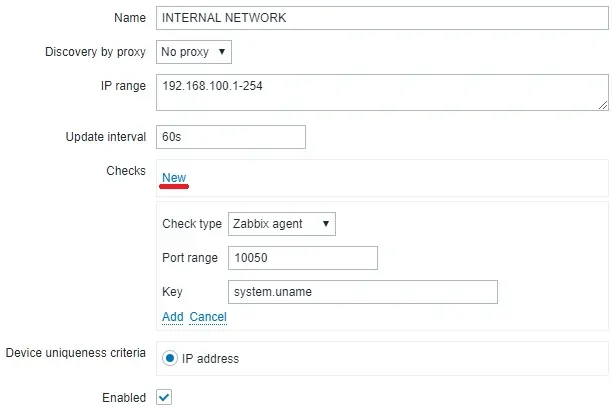
انقر على الخيار جديد وأدخل التكوين التالي.
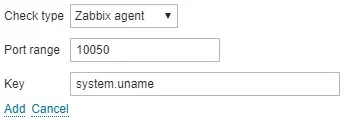
انقر على خيار إضافة.
على معايير تفرد الجهاز، حدد الخيار المسمى: عنوان IP

انقر على الزر إضافة لإنهاء تكوين قاعدة الاكتشاف التلقائي.
البرنامج التعليمي Zabbix - اكتشاف تكوين العمل
الآن، نحن بحاجة إلى تكوين الإجراءات التي يحتاج زابكس لتنفيذها بعد اكتشاف جهاز جديد باستخدام العامل.
على شاشة لوحة المعلومات، قم بالوصول إلى قائمة التكوين وحدد خيار الإجراء.

في أعلى يمين الشاشة، حدد مصدر حدث الاكتشاف.
انقر على زر إنشاء إجراء.
على شاشة تكوين اكتشاف المضيف، يجب إدخال المعلومات التالية:
• الاسم - أدخل تعريفا إلى إجراء الاكتشاف.
• الشروط - قاعدة الاكتشاف = الشبكة الداخلية
• ممكّن - نعم
هنا هي الصورة الأصلية، قبل التكوين لدينا.

هنا هو صورة جديدة مع التكوين لدينا.
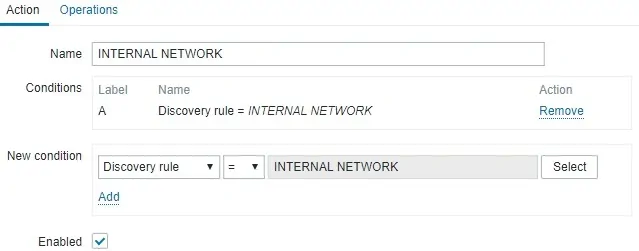
الوصول إلى علامة التبويب العمليات وتكوين الإجراءات التي يجب أن تتخذ Zabbix.

في مثالنا، سيقوم خادم Zabbix بمسح الشبكة 192.168.100.0/24 ومحاولة العثور على أجهزة مع عامل Zabbix مثبتة كل ساعة واحدة.
إذا عثر خادم Zabbix على جهاز باستخدام عامل Zabbix، فسيضيف هذا الجهاز إلى مجموعة المضيفين المكتشفين.

ضع في اعتبارك أن خادم Zabbix يجب أن يكون قادرا على ترجمة عنوان IP للأجهزة إلى اسم الجهاز.
إذا لم يتمكن خادم Zabbix من ترجمة عنوان IP للكمبيوتر إلى اسم المضيف، فسينشئ مضيفا باستخدام عنوان IP الخاص بالجهاز بدلا من استخدام اسم المضيف.

إذا أردت، يمكنك أيضا تكوين خادم Zabbix لتعيين قالب أثناء عملية الاكتشاف.
تهانينا! لقد قمت بتكوين ميزة اكتشاف سيارات Zabbix بنجاح.
